Kaip išjungti "Ok Google" savo "Android" įrenginyje

"Hot Google" žodžio "Gerai" naudojimas, kad galėtumėte pradėti paiešką arba vykdyti telefone esančią komandą, yra kieta ir naudinga funkcija. Bet manau, kad tai ne visiems, kai kurie žmonės tiesiog nemėgsta kalbėtis iki savo telefonuose. Štai kaip tai atsikratyti.
Yra keletas priežasčių, kodėl galbūt norėsite išjungti "Ok" "Google" funkciją. Galbūt niekada nenaudosite, tai kodėl laikykitės? Galbūt jūs bandėte, bet tiesiog jaučiatės nepatogiai kalbėti garsiai savo telefone. Bet jei aš būčiau lažybų žmogus, aš manau, kad esate blogai dėl klaidingų teigiamų per įprastą pokalbį. Tai yra visiškai suprantama.
SUSIJUSIOS: Kaip išjungti "Google" asistentą (arba bent jau spartinti nuorodą)
Bet tada kyla "Google" padėjėjo klausimas ir tai, kaip įjungiamas "Ok Google" išjungimas. Geros naujienos yra tai, kad, jei jūsų įrenginyje yra asistentas, galite išjungti "Ok" "Google", be to, dramatiškai pakeisdami padėjėjo darbą. Vietoj to, kad iš tikrųjų sakydamas komandą paleisti padėjėją, jūs ją paleiskite ilgai paspaudus pagrindinį mygtuką (kuris yra gimtoji asistento funkcija). Jei norėtumėte visiškai išjungti pagalbininką, tai taip pat galite padaryti.
Taigi, taip, dabar, kai mes visi to nepadarėme, pasakykime apie tai, kaip šį dalyką išjungti.
Iš tiesų dvi skirtingos vietos, kurias galite išjungti Ok Google, priklausomai nuo to, ar jūsų įrenginyje yra "Google" asistento. Geros naujienos yra tai, kad abi vietovės žino viena kitą, todėl jos išjungimas vienoje vietoje taip pat išjungia kitą. Tokiu būdu mes ketiname aptikti metodą, kuris dirbs visiems, nepriklausomai nuo padėjėjo statuso: iš "Google" programos.
Kiekviename "Android" telefone pagal numatytuosius nustatymus įdiegta "Google" programa, nes tai tapo pagrindine to, kaip "Android" šiuo metu dirba. Tada eikite į priekį ir atidarykite programos skydelį ir ieškokite "Google". Paleiskite jį.
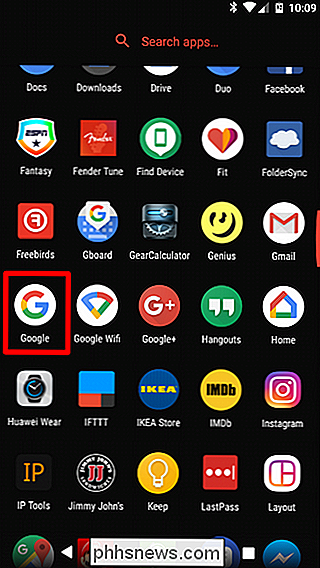
Iš "Google" programos bakstelėkite trijų eilučių viršutiniame kairiajame kampe (arba tiesiog slinkite iš kairės). Bakstelėkite "Nustatymai" . "
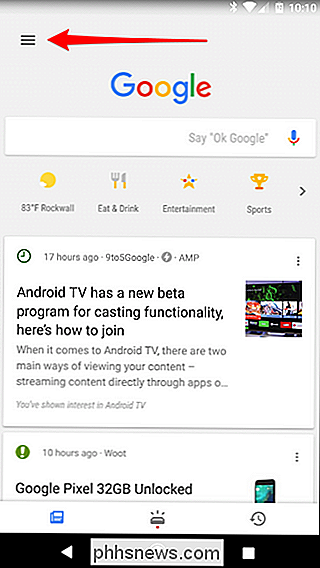
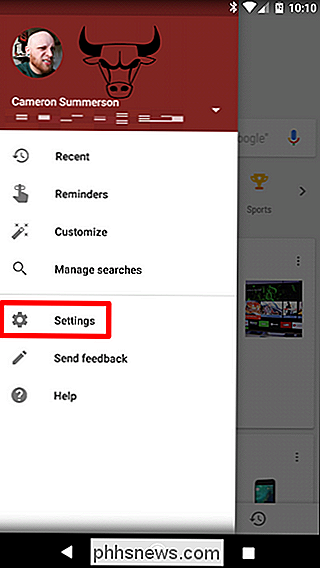
Jei jūsų įrenginyje yra" Google "asistento, jums gali pasiekti norimus čia esančius nustatymus, bet mes ieškome bendresnio pasirinkimo: balso. Tai yra trys ketvirtadaliai žemyn iš šio meniu.
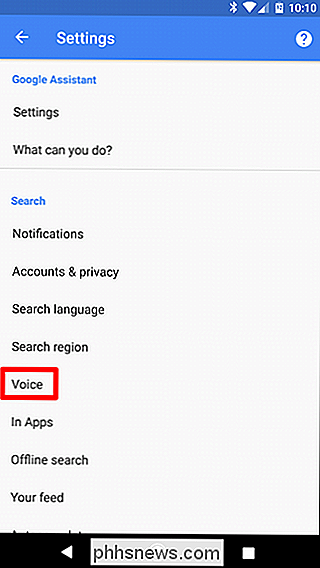
Antrasis variantas čia turėtų būti "Gerai" aptikti "Google". Bakstelėkite tai.
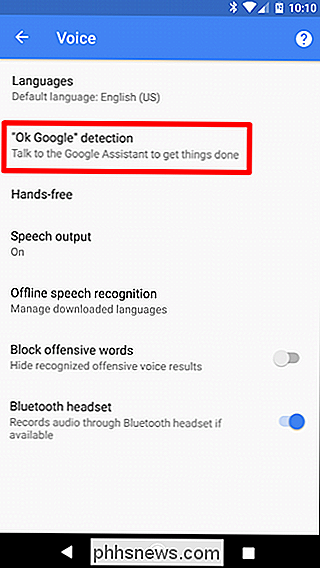
Bakstelėkite slankiklį šalia "Sakyk" Gerai " Google "bet kuriuo metu", kad išjungtumėte funkciją.
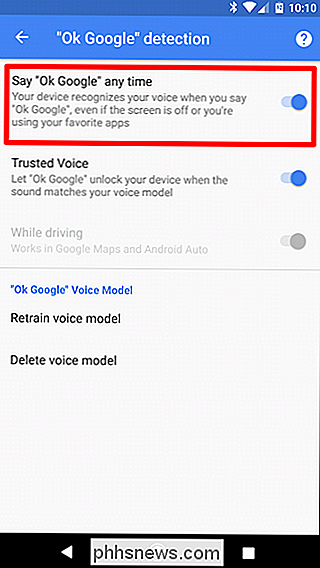
Pastaba: jūsų telefone gali būti arba gali nebūti pasirinkimo "Trusted Voice". Tai nėra svarbu.
Dabar sakoma, kad reikia žinoti: "Gerai" "Google" vis tiek aktyvuos, naudodamiesi "Google" dabar paleidimo priemone (kuri dabar buvo nutraukta), "Google" programoje arba pradiniame ekrane negalima išjungti šios funkcijos. Bet bent jau išjunkite ją visur kitur turėtų smarkiai sumažinti klaidingus teigiamus rezultatus.

Kaip ištrinti Instagramo juodraštį
Jei einate į nuotrauką Instagram, bet tada nuspręsite to ne, jūs gausite galimybę išsaugoti jį kaip juodraštį. Jei tai puiki nuotrauka, kurią norite grįžti ir praleisti daugiau laiko redaguoti, tai yra geras dalykas; bet jei tai yra išmintinga nuotrauka, jūs nesidomėtumėte skelbti, ji lieka jūsų juodraščiuose, kol ją ištrinsite.

Kas yra "Application Frame Host" ir kodėl jis veikia mano kompiuteryje?
Atidarykite užduočių tvarkytuvę "Windows 10" ir pamatysite, kaip veikia "Application Frame Host" fonas. Šis procesas turi failo pavadinimą "ApplicationFrameHost.exe" ir yra "Windows 10" operacinės sistemos dalis. SUSIJĘS: Kas yra šis procesas ir kodėl jis veikia mano kompiuteryje? Šis straipsnis yra dalis mūsų tęstinė serija, paaiškinanti įvairius procesus, rasti Task Manager, kaip "Runtime Broker", svchost.



